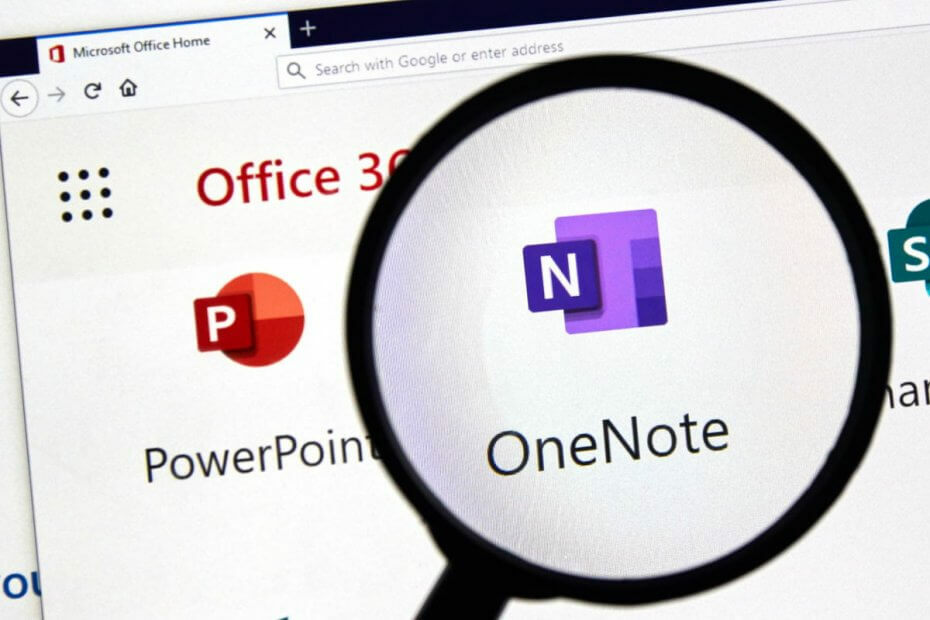- Un frumos, bine conceput acoperi pagina încurajează cititorii să vă deschidă document și le dă un idee a ceea ce conține.
- Puteți crea acoperi pagini în documente Google de la zero sau folosind pre-construit șabloane.
- Explorează detaliile noastre Centrul de lucru în echipă pentru ghiduri mai ușor de urmat pe acest subiect.
- Descoperi colecția noastră uriașă de software și hardwareghiduri în Cum se face secțiunea.

Acest software vă va menține drivere în funcțiune, astfel vă va proteja de erorile obișnuite ale computerului și de defecțiunile hardware. Verificați acum toate driverele în 3 pași simpli:
- Descărcați DriverFix (fișier descărcat verificat).
- Clic Incepe scanarea pentru a găsi toți driverele problematice.
- Clic Actualizați driverele pentru a obține versiuni noi și pentru a evita defecțiunile sistemului.
- DriverFix a fost descărcat de 0 cititori luna aceasta.
documente Google pagini de copertă care fac ca documentele dvs. să pară profesionale și frumoase Trebuie să creați unul, mai ales dacă intenționați să distribuiți documentul.
Google oferă două moduri de a crea pagini de copertă - îl puteți construi de la zero sau pur și simplu modificați un șablon pre-construit.
Majoritatea browserelor funcționează bine cu Google Docs, dar unele funcționează mai bine decât altele. Pentru a crea pagini de copertă, doriți să utilizați cele mai bune browsere pentru documente Google.
Lansați browserul și urmați pașii de mai jos.
Cum pot crea pagini de copertă în Google Docs?
1. Creați pagina de acoperire Google Docs de la zero
- Conectați-vă la Google Docs.
- Alege Gol document cu un semn plus de culoare Google.

- Faceți clic pe Fişier meniu și selectați Configurare pagina din meniul derulant.
- Coborâți marginile, selectați opțiunile de pagină preferate și apăsați O.K.

- Faceți clic pe Introduce meniu și selectați Masa.
- Alegeți numărul de rânduri și coloane.

- Faceți clic pe linia inferioară a tabelului și trageți-o în partea de jos a paginii.
- Pentru a adăuga o imagine, accesați Introduce meniu și alegeți Imagine.
- Adăugați și personalizați textul pe pagină folosind Instrument de desen.
NOTĂ: De asemenea, puteți descărca programe de completare de pe web pentru a simplifica procesul. Dacă bara de instrumente a paginii dvs. Documente Google nu apare, iată-o cum să remediați asta.
2. Modificați șabloanele Documente Google
- Accesați Google Docs și faceți clic pe Galeria de șabloane.

- Selectați un șablon adecvat.
- Modificați șablonul.
- Salvați pagina de copertă Google Docs.
Modificarea unui șablon Documente Google
- Pentru a schimba imaginea fictivă, faceți clic dreapta pe ea și selectați Înlocuiți imaginea.
- Schimbați culoarea unei imagini făcând clic pe Opțiuni de imagine.
- Pentru a modifica textele false, faceți clic pe acesta și introduceți textul.
- Adăugați un antet sau numerotare din Introduce filă. Click pe Antetul și numărul paginii.
Realizarea paginilor de acoperire Google Docs este destul de simplă. Acum cunoașteți cele două moduri de a crea aceste pagini de copertă.
Șabloanele facilitează realizarea unei pagini de copertă în Google Docs. Puteți să vă jucați cu opțiunile până când o faceți corect. Nu vă faceți griji, ștergerea unei pagini din Documente Google este usor.
Cu toate acestea, dacă aceste metode sunt dure și doriți mai multe opțiuni gata făcute, puteți utiliza Canva. Dacă aveți nevoie de îndrumări suplimentare, anunțați-ne în comentariile de mai jos.
![Suport dublu monitor pentru monitoare curbate [Ghid 2021]](/f/b14456302470d46f452a5aba21cd84dd.jpg?width=300&height=460)